Les 20 meilleurs conseils et astuces pour l'iPhone 13
Feb 28, 2025 • Déposé à: Réparer les Problèmes Appareils Mobiles •Des solutions éprouvées
L'iPhone 13 et l'iPhone 13 Pro offrent de nombreuses fonctionnalités intéressantes, mais vous pouvez en profiter davantage grâce conseils et astuces de l'iPhone 13.. En tant que nouveau venu sur iOS, vous ne connaissez peut-être pas les différentes parties cachées de l'iPhone 13. Dans cet article, vous découvrirez d'étonnants trucs et astuces pour l'iPhone 13 qui le rendront plus utile pour vous.
En outre, ces astuces peuvent vous aider à protéger votre vie privée et à retrouver votre iPhone lorsqu'il est égaré. Jetez un coup d'œil !
- #1 Scanner du texte à partir de photos/appareil photo de l'iPhone
- #2 Notifications programmées sur l'iPhone 13
- #3 Faire clignoter une lumière en guise de notification
- #4 Prenez des photos avec le bouton de volume
- #5 Laissez Siri vous aider à prendre des photos
- #6 Utilisez un mode sombre caché
- #7 Planifier automatiquement le mode faible consommation pour économiser la batterie
- #8 Gérez le mode Smart Data
- #9 Mesurez des espaces en utilisant la réalité augmentée
- #10 Convertissez l'image en direct en vidéo dans iOS
- #11 Retrouvez vos amis grâce à Find My Friends dans l'iPhone 13
- #12 Activez les styles photographiques pour obtenir un aspect unique des photos.
- #13 Partagez du contenu avec Siri
- #14 Utilisez votre clavier comme un trackpad
- #15 Filmez des vidéos en Dolby Vision
- #16 Réduire au silence les appels indésirables inconnus
- #17 Activez le relais privé
- #18 Déverrouillez avec l'Apple Watch
- #19 Empêchez les applications de vous suivre
- #20 Transférer des photos/vidéos/contacts vers l'iPhone 13 en un seul clic
#1 Scanner du texte à partir de photos/appareil photo de l'iPhone
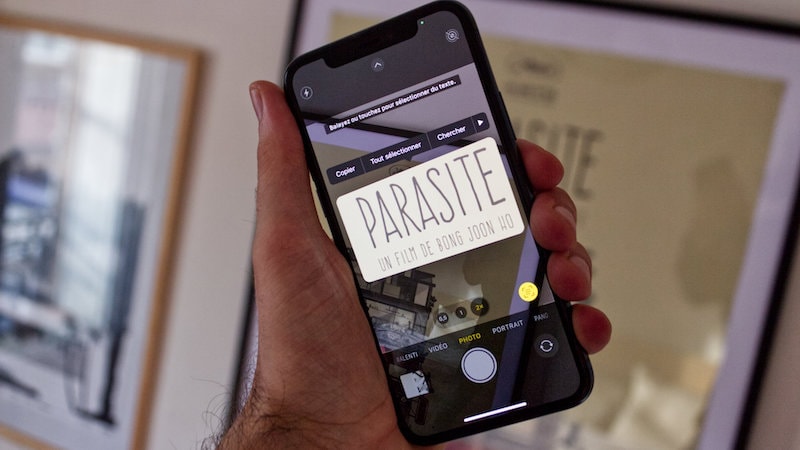
Vous avez besoin de scanner un texte immédiatement, mais vous ne savez pas comment faire ? Si oui, vous pouvez utiliser l'appareil photo de l'iPhone 13. Le nouveau téléphone dispose d'une fonction Live Text qui vous permet de scanner et de copier du texte à partir de photos en utilisant l'appareil photo de votre téléphone. Voici les étapes à suivre pour scanner du texte :
- Appuyez longuement sur le champ de texte à l'intérieur de la photo ou de la vidéo.
- Vous y verrez une icône ou un bouton "Scanner le texte".
- Réglez l'appareil photo de l'iPhone sur le texte que vous voulez scanner.
- Appuyez sur le bouton Insérer lorsque vous êtes prêt.
#2 Notifications programmées sur l'iPhone 13
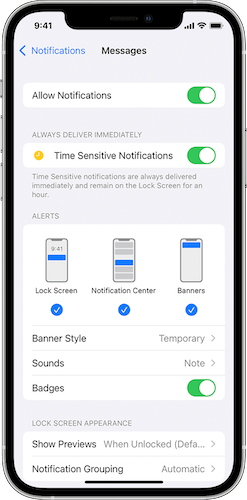
Afin de ne pas manquer les notifications importantes, vous pouvez les programmer. Voici les étapes pour programmer les notifications sur l'iPhone 13 :
- Allez dans les Réglages.
- Sélectionnez "Notifications" dans la liste.
- Sélectionnez "Résumé programmé" et cliquez dessus.
- Cliquez sur "Continuer".
- Maintenant, cliquez sur les apps que vous voulez ajouter au résumé.
- Cliquez sur "Activer le résumé des notifications".
#3 Faites clignoter une lumière en guise de notification
Il est très courant que nous manquions souvent des notifications importantes. Si c'est votre cas, recevez des notifications d'e-mails, de SMS ou d'appels sans regarder l'écran de l'iPhone 13. La lampe torche de l'appareil photo de l'iPhone 13 indique une nouvelle notification. C'est l'une des meilleures astuces de l'iPhone 13. Voici les étapes à suivre :
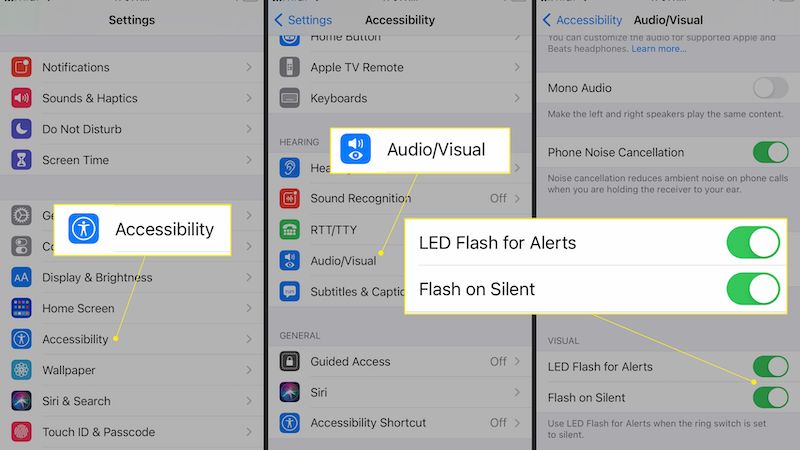
- Allez dans les "Réglages".
- Cliquez sur "Accessibilité".
- Cliquez sur "Audio/Visuel".
- Cliquez sur "Flash LED pour les alertes".
- Activez-le.
- Activez également l'option "Flash en mode silencieux".
#4 Cliquez sur les photos avec le bouton de volume
Voici un autre conseil et astuce pour l'iPhone 13 pour vous. Pour prendre une photo, vous n'avez pas besoin de toucher l'écran de l'iPhone 13. Au lieu de cela, vous pouvez facilement cliquer sur la photo avec votre iPhone en appuyant sur le bouton de volume haut. C'est l'une des grandes caractéristiques pour prendre des selfies avec l'iPhone 13. Vous devez d'abord ouvrir l'application "Appareil photo", puis cliquer sur le bouton de volume haut pour prendre une photo.
#5 Prenez l'aide de Siri pour prendre des photos
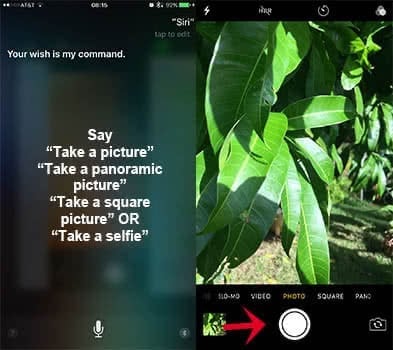
Tous les utilisateurs d'iPhone connaissent très bien Siri. Bien sûr, vous aimez poser des questions à Siri, mais savez-vous que vous pouvez prendre des photos avec son aide ? Oui, vous pouvez demander à Siri de prendre une photo sur l'iPhone 13. Lorsque vous donnez la commande à Siri, il ouvre l'application appareil photo, et vous n'avez qu'à appuyer sur le bouton appareil photo. Voici ce qu'il faut faire :
Activez Siri en maintenant le bouton d'accueil ou le bouton latéral enfoncé. Ensuite, demandez à Siri de prendre une photo ou une vidéo.
#6 Utilisez un mode sombre caché
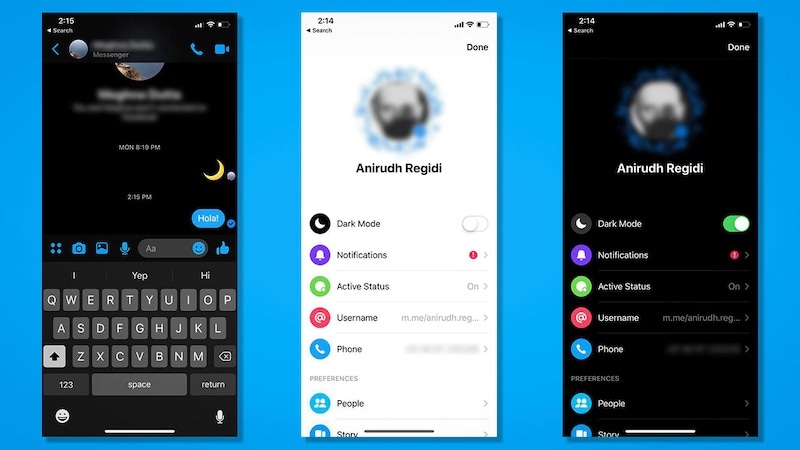
Pour protéger vos yeux lorsque vous utilisez l'iPhone la nuit, il est préférable d'activer le "Mode sombre". Il ajuste la luminosité de l'écran en fonction de la nuit et ne provoque aucune fatigue pour vos yeux. Voici la marche à suivre :
- Tapez sur "Réglages".
- CliCliquez sur "Affichage et luminosité" sous "Paramètres".
- Choisissez "Sombre" dans la section "Apparence".
#7 Mode faible consommation programmé automatiquement pour économiser la batterie
Activez le "Mode faible consommation" pour économiser automatiquement la batterie de votre téléphone. Pour cela, allez dans les Paramètres, puis dans "Batterie". Vous pouvez également l'activer à partir du Centre de contrôle. Allez dans "Paramètres", puis dans "Centre de contrôle", et enfin dans "Personnaliser les contrôles".
Choisissez le "Mode faible consommation". Lorsqu'il est activé, votre iPhone 13 durera plus longtemps avant que vous ayez besoin de le recharger.
#8 Gérer le mode Smart Data sur l'iPhone 13
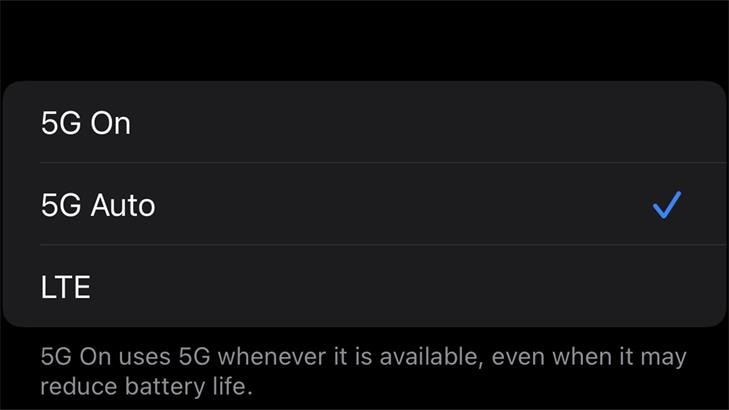
La 5G est une technologie étonnante, mais elle peut affecter la batterie de votre iPhone 13. Pour que cette technologie soit moins problématique, utilisez la fonction Smart Data de votre iPhone 13. Elle bascule automatiquement entre la 5G et la 4G en fonction de la disponibilité du réseau.
Par exemple, pour faire défiler les pages des médias sociaux, vous n'avez pas besoin de la 5G. Donc, dans ces cas-là, le mode Smart Data fera en sorte que votre iPhone 13 utilise la 4G. Mais, lorsque vous aurez besoin de télécharger des vidéos, l'iPhone passera à un réseau 5G.
#9 Mesurer des espaces en utilisant la réalité augmentée
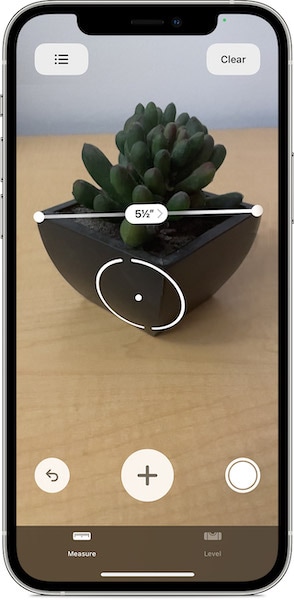
L'iPhone 13 possède une application appelée "Measure" qui utilise la réalité augmentée pour mesurer les distances. Il s'agit de conseils et astuces éfficace pour l'iPhone 13 que vous pouvez essayer. Voici les étapes à suivre :
- Cliquez sur l'application "Measure" et ouvrez-la.
- Positionnez la caméra de manière à ce qu'elle puisse faire face à une surface plane.
- Appuyez sur l'icône avec le signe plus pour commencer à mesurer la distance.
- Ensuite, déplacez le téléphone de sorte que la mesure à l'écran se déplace également.
- Après avoir mesuré l'espace, cliquez à nouveau sur le "+" pour voir les chiffres mesurés.
#10 Convertir une image en direct en vidéo dans l'iPhone 13
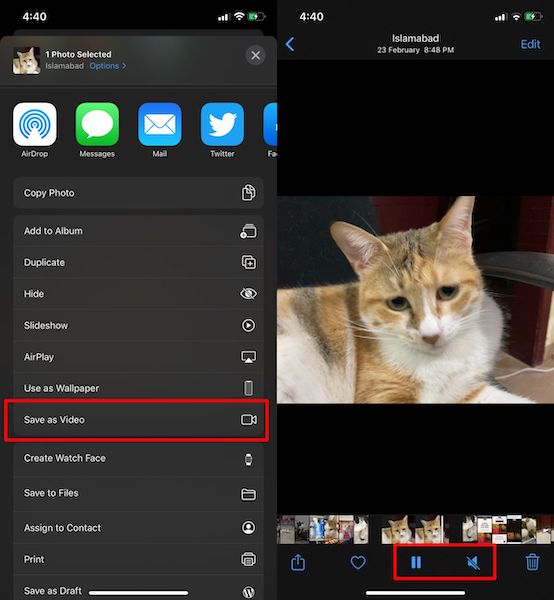
Vous vous demandez comment créer une vidéo à partir d'une photo en direct ? Avec l'iPhone 13, vous pouvez convertir votre photo en direct en vidéo en suivant ces étapes :
- Tout d'abord, installez l'application "Photos App" sur votre appareil.
- Ensuite, sélectionnez la photo en direct de votre choix.
- Cliquez sur le bouton "Partager".
- Ensuite, vous devez choisir l'option "Enregistrer en tant que vidéo".
- Enfin, vous pouvez voir la vidéo dans l'application Photos.
#11 Suivre ses amis dans iOS

Lorsque vous voulez suivre vos amis ou les membres de votre famille, utilisez "Trouver mes amis" sur l'iPhone 13. Mais, assurez-vous que vos amis et votre famille disposent de "Find My Friends" sur leurs appareils. Voici les étapes à suivre pour ajouter des personnes à l'application :
- Recherchez "Find My Friends" et ouvrez-la.
- Appuyez sur Ajouter pour ajouter vos amis.
- Saisissez l'adresse électronique pour ajouter un ami
- Cliquez ensuite sur "Envoyer" ou "Terminé" pour envoyer la demande.
- Maintenant, si votre ami accepte, vous pouvez suivre vos amis.
#12 Activez les styles photographiques pour obtenir un aspect unique de vos photos.
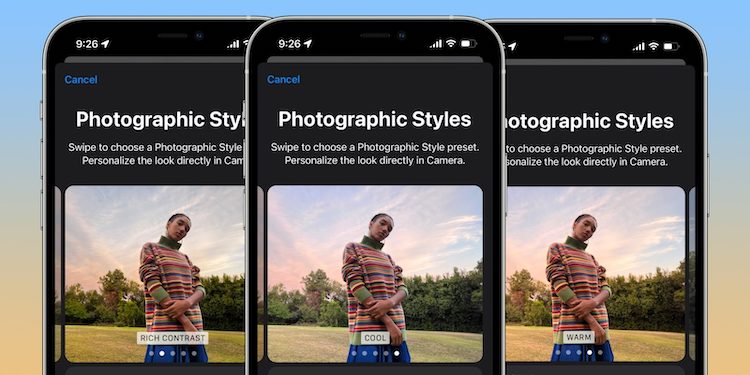
L'iPhone 13 est livré avec de nouveaux filtres intelligents qui vous permettent de modifier l'aspect général de vos photos. Ces Styles photographiques sont des filtres réglables permettant d'atténuer ou de renforcer les nuances dans des zones spécifiques de l'image. Voici les étapes à suivre :
- Ouvrez l'appareil photo.
- Choisissez le mode Photo standard.
- Cliquez sur la flèche vers le bas pour accéder aux différents paramètres de l'appareil photo.
- Maintenant, appuyez sur l'icône Styles photographiques.
- Enfin, cliquez sur la photo à l'aide du déclencheur.
#13 Utilisez Siri pour partager du contenu
Siri est plus intelligent dans l'iPhone 13 avec une conscience contextuelle améliorée. Vous pouvez l'utiliser pour partager vos contacts avec une autre personne. Tout d'abord, vous devez activer Siri en disant "Hey Siri". Ensuite, dites "partager de la musique avec (nom de la personne)".
À ce moment-là, Siri confirmera la demande et demandera : "Êtes-vous prêt à l'envoyer ?". Répondez simplement par un "oui". En plus des chansons, vous pouvez envoyer des photos, des vidéos et d'autres contenus grâce à Siri.
#14 Utilisez le clavier de l'iPhone 13 comme un trackpad
Lorsque vous voulez faire des modifications dans un document en déplaçant le curseur, vous pouvez utiliser le clavier de l'iPhone 13 comme trackpad. C'est l'un des trucs et astuces étonnants de l'iPhone 13 que vous pouvez utiliser. Pour cela, vous devez passer et maintenir la barre d'espacement du clavier et commencer à vous déplacer autour. Ainsi, vous pouvez déplacer le curseur texte où vous le souhaitez.
#15 Filmez des vidéos en Dolby Vision
L'iPhone 13 vous permet de filmer des vidéos en Dolby Vision. En outre, vous pouvez également les éditer directement depuis votre iPhone. Apple a grandement amélioré l'objectif et les caméras des modèles iPhone 13. Désormais, ces appareils photo de l'iPhone 13 prennent en charge les vidéos en Dolby Vision, ce qui vous permet de filmer en 4K à 60 fps.
#16 Silence automatique des appelants indésirables inconnus
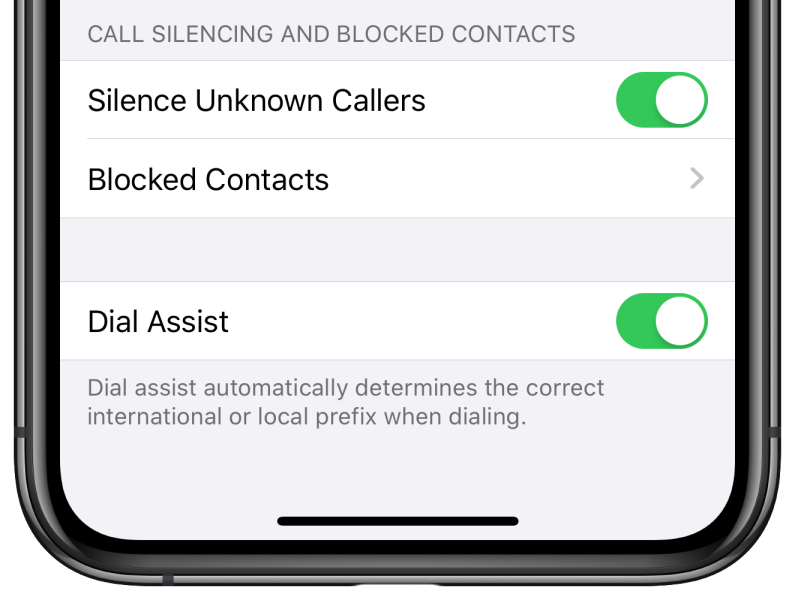
Les appelants inconnus vous font perdre beaucoup de temps et nuisent à votre tranquillité. Vous pouvez utiliser ces étapes pour arrêter ou mettre en silence les appels d'appelants inconnus.
- Allez dans Paramètres et choisissez l'option Téléphone.
- Faites défiler vers le bas et sélectionnez l'option "Silence des appels inconnus".
- Désormais, les appels inconnus ne vous dérangeront plus.
#17 Activez le relais privé
Une autre astuce pour l'iPhone consiste à activer le relais privé. Lorsque le relais privé d'iCloud est activé, le trafic quittant votre iPhone 13 est crypté et envoyé par des relais Internet séparés. Cela permet de ne pas montrer votre adresse IP aux sites Web. Cela protège également les fournisseurs de réseau de la collecte de votre activité.
#18 Déverrouiller l'iPhone 13 avec l'Apple Watch
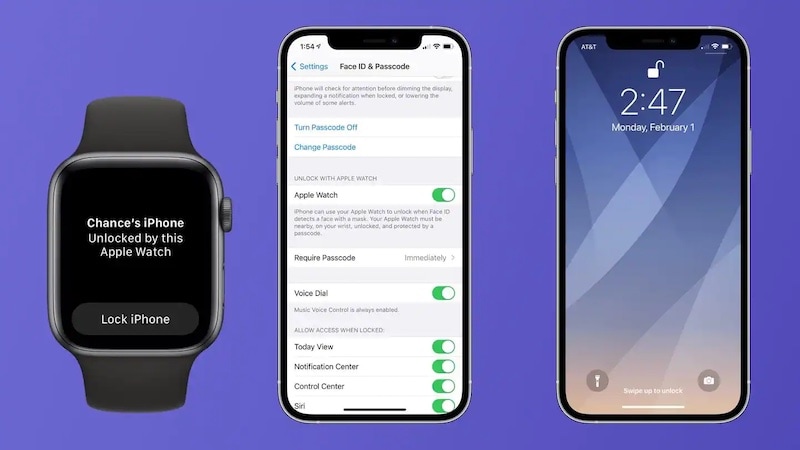
Si vous avez une Apple Watch, vous voudrez peut-être vérifier si vous pouvez déverrouiller votre iPhone à l'aide de la montre. Dans le cas où votre téléphone ne peut pas reconnaître votre identification faciale en raison d'un masque, l'Apple Watch déverrouillera le téléphone. Voici les réglages que vous devez effectuer :
Allez dans Réglages > Face ID & Passcode > option "Déverrouiller avec l'Apple Watch". Cliquez dessus pour l'activer.
#19 Empêcher les applications de vous suivre
L'une des caractéristiques cachées et étonnantes de l'iPhone 13 d'Apple est qu'il empêche les applications de vous suivre. Lorsque vous recevez des publicités de divers sites, ils ne sauront pas où vous êtes et pourront protéger votre vie privée. Pour activer cette fonction anti-pistage, suivez ces étapes :
- Ouvrez "Réglages" et allez dans "Confidentialité".
- Cliquez sur Traçage.
- Sur l'icône en face de "Autoriser les apps à demander le suivi".
#20 Transférer des photos/vidéos/contacts vers l'iPhone 13 en un clic
Vous pouvez facilement transférer les données d'un téléphone à l'iPhone 13 avec Dr.Fone- Phone Transfer.Il peut facilement transférer des contacts, des messages, des photos, des vidéos, de la musique et bien d'autres choses entre les téléphones. De plus, cet outil est facile à utiliser et est compatible avec Android 11 et le dernier iOS 15.
Essayez-le gratuitement Essayez-le gratuitement
En trois étapes simples, vous pouvez transférer les données de n'importe quel téléphone vers l'iPhone 13 :
- Lancez Dr.Fone sur votre système, cliquez sur "Transfert de téléphone", et connectez vos appareils, y compris l'iPhone 13.
- choisissez les données que vous voulez transférer et appuyez sur "Démarrer le transfert".
- Il ne faut que quelques minutes pour transférer les données d'un téléphone à un autre.
De même, si vous utilisez l'outil Dr.Fone - WhatsApp Transfer pour transférer les messages des médias sociaux de votre ancien téléphone vers votre nouvel iPhone 13.
Maintenant que vous connaissez les conseils et astuces de l'iPhone 13 utilisez-les pour utiliser complètement le téléphone. Avec les astuces iPhone 13 mentionnées ci-dessus, vous pouvez protéger votre vie privée et utiliser facilement votre iPhone. De plus, si vous voulez transférer des données d'un téléphone à l'autre, essayez l'outil Wondeshare Dr.Fone .
Problèmes iPhone
- iPhone bloqué
- 2. iPhone bloqué sur l'écran de chargement
- 2. iPhone bloqué sur SOS d'urgence
- 3. iPhone bloqué sur la configuration de l'ID Apple
- 4. iPhone bloqué sur la roue tournante
- 5. iPhone bloqué en mode de récupération
- 6. iPhone bloqué en mode de restauration
- 7. iPhone bloqué sur le logo Apple
- 8. iPhone clignotant sur le logo Apple
- iPhone gelé
- 1. iPhone qui gèle constamment
- 6. iPhone gelé pendant la mise à jour d'iOS 15
- 7. iPhone gelé pendant la mise à jour d'iOS 16
- iPhone ne s'allume pas/s'éteint pas
- 1. iPhone qui redémarre constamment
- 2. iPhone qui s'éteint constamment
- 3. iPhone qui ne s'éteint pas
- 4. iPhone qui ne s'allume pas
- Problèmes d'écran iPhone
- 3. Écran noir de la mort iPhone
- 4. Écran blanc de la mort iPhone
- 6. Écran qui clignote sur iPhone
- 7. Écran iPhone qui ne tourne pas
- 8. Écran tactile iPhone qui ne fonctionne pas
- 10. Écran iPhone en noir et blanc
- 11. Problème de point jaune iPhone
- Problèmes de services iPhone
- 2. Safari qui plante sur iPhone
- 3. Point d'accès iPhone qui ne s'affiche pas sur PC
- 4. Point d'accès iPhone qui ne fonctionne pas
- 5. Bluetooth iPhone qui ne fonctionne pas
- 6. Localisation iPhone incorrecte
- 8. Cartes iPhone qui ne fonctionnent pas
- 9. Google Maps qui ne fonctionne pas
- 11. AirDrop iPhone qui ne fonctionne pas
- Problèmes de fonctionnement iPhone
- 1. Haut-parleur iPhone qui ne fonctionne pas
- 2. FaceTime iPhone qui ne fonctionne pas
- 3. FaceTime en attente d'activation
- 4. Face ID ne fonctionne pas sur iPhone
- 5. Problèmes de réception iPhone
- 7. Démarrage rapide iPhone qui ne fonctionne pas
- 9. Capture d'écran iPhone qui ne fonctionne pas
- 13. Effets iMessage iPhone qui ne fonctionnent pas
- 14. Problème de détection de liquide iPhone
- Autres problèmes iPhone
- 1. Erreur 1100 inconnue d'iTunes
- 3. Erreur 4013 iPhone
- 4. Caméra frontale iPhone qui ne fonctionne pas
- 5. Erreur 11 d'iTunes
- 6. Ne pas déranger dans les paramètres de l'iPhone
- 7. Capteur de proximité de l'iPhone par vous-même
- 9. Accessoire qui ne peut pas être pris en charge
- 10. Résoudre les problèmes de GPS sur l'iPhone
- 11. Mode d'économie d'énergie sur l'iPhone
- ● Gérer, Transférer et Récupérer des données
- ● Déverrouiller l'écran, verrouillage d'activation, contourner FRP
- ● Résoudre la plupart des problèmes iOS et Android
- Essai Gratuit Essai Gratuit Essai Gratuit Essai Gratuit


















Blandine Moreau
Éditeur
Généralement noté4.5(105participants)